

|
本站电脑知识提供应用软件知识,计算机网络软件知识,计算机系统工具知识,电脑配置知识,电脑故障排除和电脑常识大全,帮助您更好的学习电脑!不为别的,只因有共同的爱好,为软件和互联网发展出一分力! 现在不少网友才刚刚入手premiere软件,还不晓得调整图层使用操作,其实很简单的,下面一起来看看premiere调整图层使用操作教程吧,相信对大家一定会有所帮助的。 将需要处理的视频素材放入pr中。 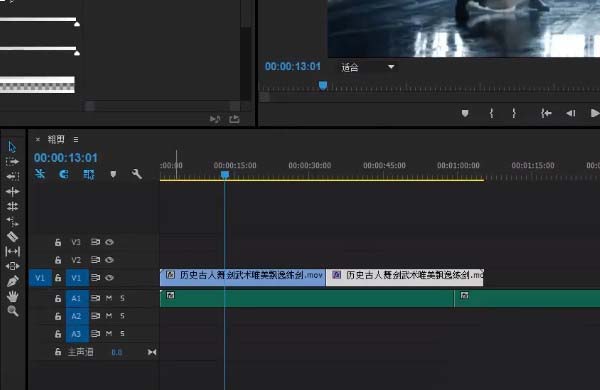 在素材区域选择添加【调整图层】。 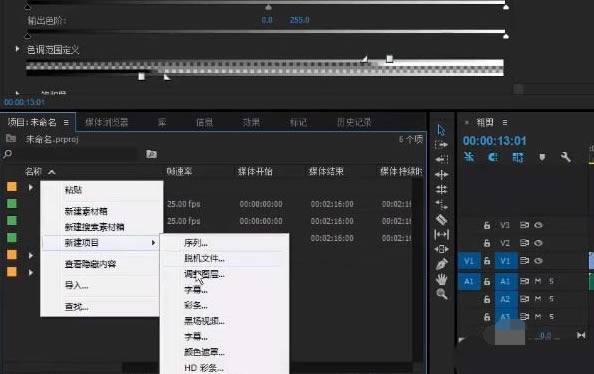 确定图层的基本设置,接着点击【确定】。 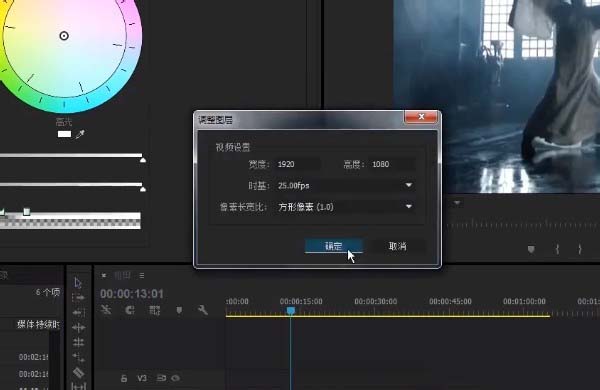 将【调整图层】效果拖动到视频素材上方。 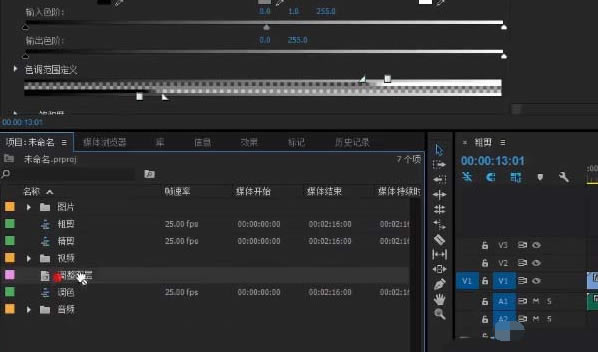 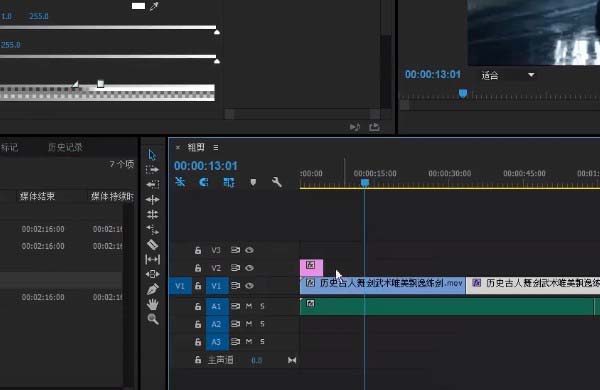 将调整图层效果拉伸至你想要的长度。  浏览一下调整图层的效果显示,可以看到有非常多的效果可供选择。 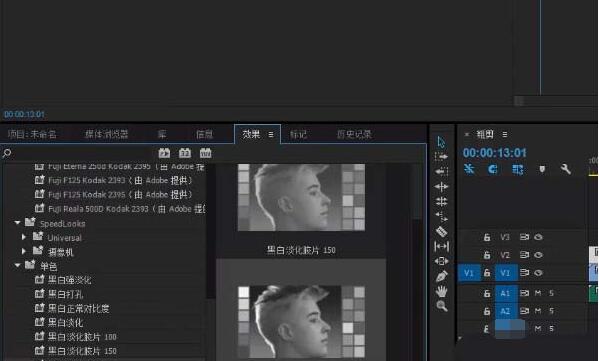 选择一个【黑白淡化胶片】拖动到视频素材上方的调整图层里,接着点击播放,就可以看到视频已经被添加上黑白淡化效果啦! 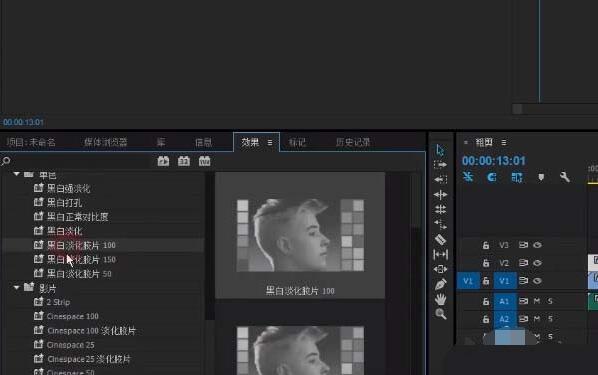 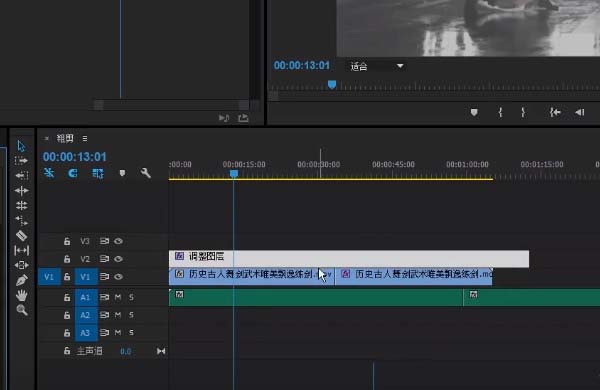 各位小伙伴们,看完上面的精彩内容,都清楚premiere调整图层使用操作内容了吧! 学习教程快速掌握从入门到精通的电脑知识 |
温馨提示:喜欢本站的话,请收藏一下本站!